104), tylko gdy na karcie, Korekta czerwonych oczu, Korygowanie jasności obrazu (korekta kontrastu) – Canon PowerShot SX720 HS Instrukcja Obsługi
Strona 104
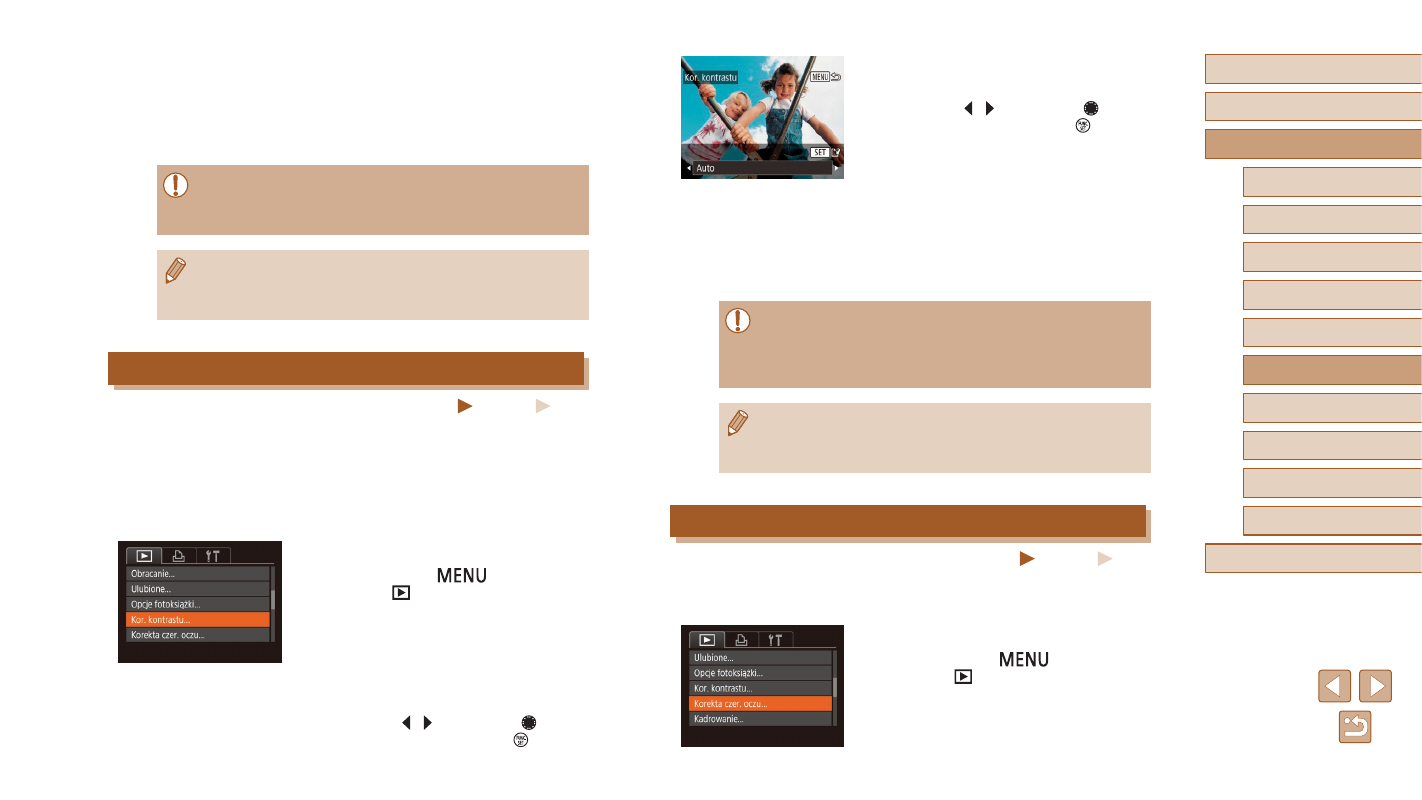
104
Przed użyciem
Przewodnik podstawowy
Przewodnik zaawansowany
Skorowidz
Podstawowe informacje
o aparacie
Tryb automatyczny/tryb
hybrydowy automatyczny
Inne tryby fotografowania
Tryb P
Tryb Tv, Av i M
Tryb wyświetlania
Funkcje Wi‑Fi
Menu ustawień
Akcesoria
Dodatek
3
Wybierz jedną z opcji.
●
Wybierz jedną z opcji za pomocą
przycisków [ ][ ] lub pokrętła [ ],
a następnie naciśnij przycisk [ ].
4
Zapisz kadr jako nowe zdjęcie
i wyświetl je.
●
Wykonaj czynności podane
w punktach 4–5 w podrozdziale
„Zmiana rozmiaru zdjęć” (= 102).
●
W przypadku niektórych zdjęć korekta może być niedokładna
lub powodować ziarnistość.
●
Po wielokrotnym stosowaniu tej funkcji zdjęcia mogą wyglądać
na ziarniste.
●
Jeśli ustawienie [Auto] nie zapewnia oczekiwanych efektów,
spróbuj skorygować zdjęcia, korzystając z ustawień [Niski],
[Średni] lub [Wysoki].
Korekta czerwonych oczu
Zdjęcia
Filmy
Aparat może automatycznie korygować zdjęcia, na których występuje efekt
czerwonych oczu. Skorygowane zdjęcie można zapisać w osobnym pliku.
1
Wybierz opcję [Korekta czer. oczu].
●
Naciśnij przycisk [
], a następnie
na karcie [
] wybierz opcję
[Korekta czer. oczu] (= 29).
4
Zapisz kadr jako nowe zdjęcie
i wyświetl je.
●
Wykonaj czynności podane
w punktach 4–5 w podrozdziale
„Zmiana rozmiaru zdjęć” (= 102).
●
Jakość obrazu zdjęć poddawanych wielokrotnie takiej edycji
będzie obniżać się za każdym razem i uzyskanie oczekiwanego
koloru może się nie udać.
●
Kolory na zdjęciach edytowanych za pomocą tej funkcji mogą się
nieco różnić od barw na zdjęciach zarejestrowanych przy użyciu
funkcji Moje kolory (= 73).
Korygowanie jasności obrazu (Korekta kontrastu)
Zdjęcia
Filmy
Wyjątkowo ciemne obszary obrazu (np. twarze lub tła) mogą być wykrywane
i automatycznie dostosowywane pod kątem uzyskania optymalnej
jasności całego zdjęcia. Niewystarczający ogólny kontrast obrazu również
może zostać automatycznie skorygowany w celu lepszego uwypuklenia
fotografowanego obiektu. Można wybrać jeden z czterech poziomów
intensywności korekty, a następnie zapisać zdjęcie jako osobny plik.
1
Wybierz opcję [Kor. kontrastu].
●
Naciśnij przycisk [
], a następnie
na karcie [
] wybierz opcję
2
Wybierz zdjęcie.
●
Wybierz zdjęcie za pomocą
przycisków [ ][ ] lub pokrętła [ ],
a następnie naciśnij przycisk [ ].